如何将消息从 iPhone 转发给另一个人
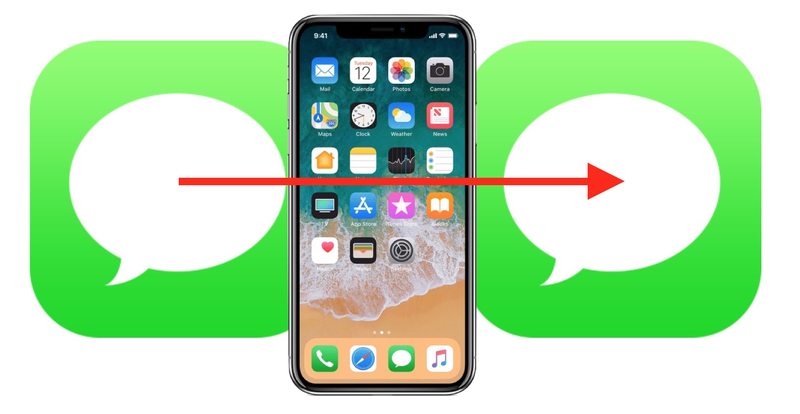
大多数 iPhone 用户通过“信息”应用发送和接收信息和短信。如果你收到一条消息,你想转发到另一部 iPhone(甚至是 Android 或其他电话号码),你可以使用一个技巧来访问一个很大程度上隐藏的消息转发功能,它允许你轻松地从一个iPhone 到另一个联系人或电话号码。
请注意,这种特殊方法旨在简单地将 iMessage 或 SMS 文本消息从一部 iPhone 转发给另一个人,无论接收者使用的是另一部 iPhone、Android 还是另一部手机。这不会像 一样不断地将所有入站消息转发到另一部手机呼叫转发 或中继或类似性质的东西,这是另一篇文章的主题。是的,您也可以使用相同的技巧从 iPad 转发消息,但显然我们在这里关注的是 iPhone。
如何从 iPhone 转发消息/短信
您可以使用它从 iPhone 向任何其他联系人或手机号码转发多条或单条 iMessage、消息或 SMS 文本消息。这是它的工作原理:
- 在 iPhone 上打开“信息”应用
- 找到包含您要转发并发送到另一部 iPhone 的消息的消息/对话线程
- 点击并按住您要转发并发送给其他人的消息
- 在按住消息后出现的弹出菜单中点击“更多”
- 如果您希望转发多条消息,可以选择点击其他消息,使蓝色复选标记出现在它们旁边
- 现在点击“消息”应用一角的向前箭头按钮
- 您将看到“新消息”屏幕,因此点击“收件人”字段并选择您要将消息转发给的联系人或人员(或手动输入收件人的电话号码)
- 点击发送按钮,它看起来像一个向上的箭头,将消息发送并转发给收件人
![]()
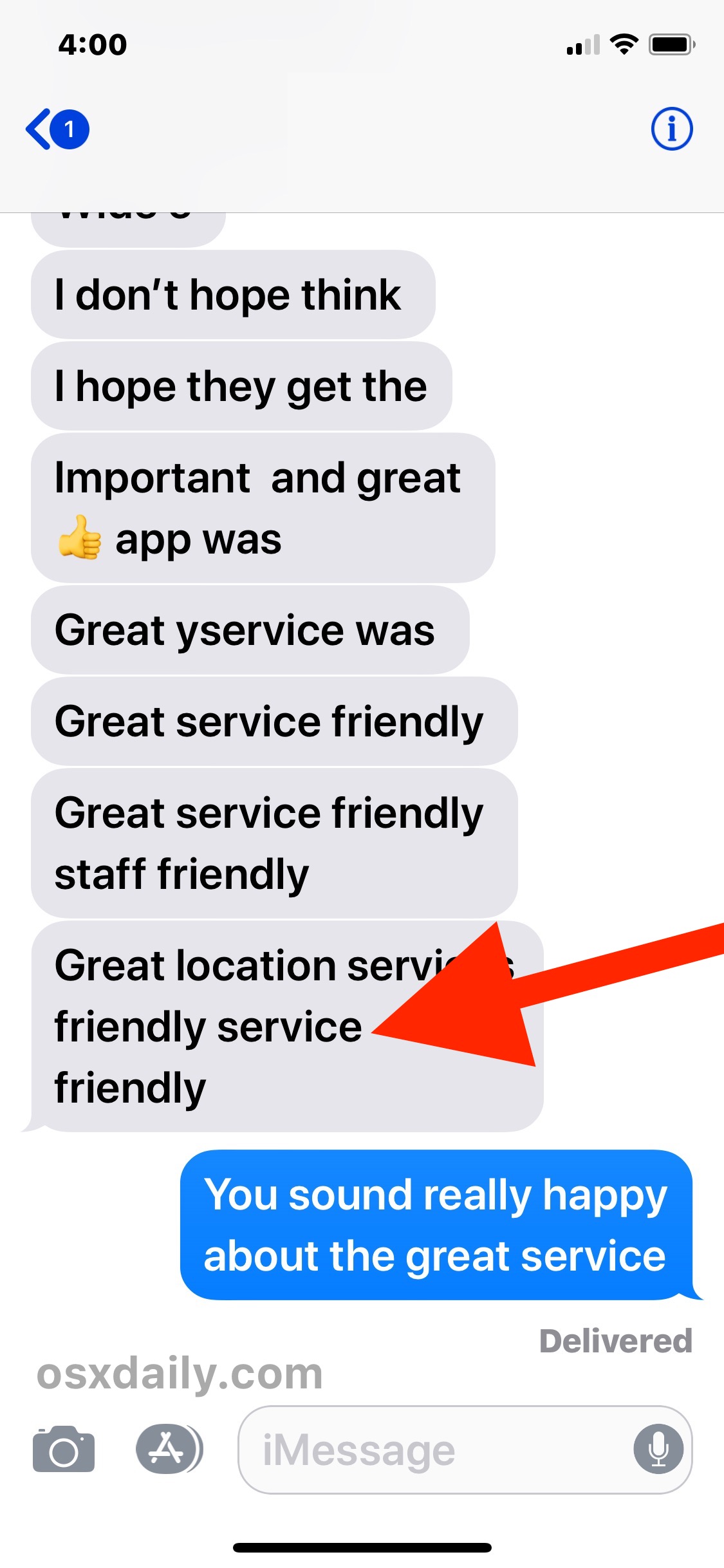
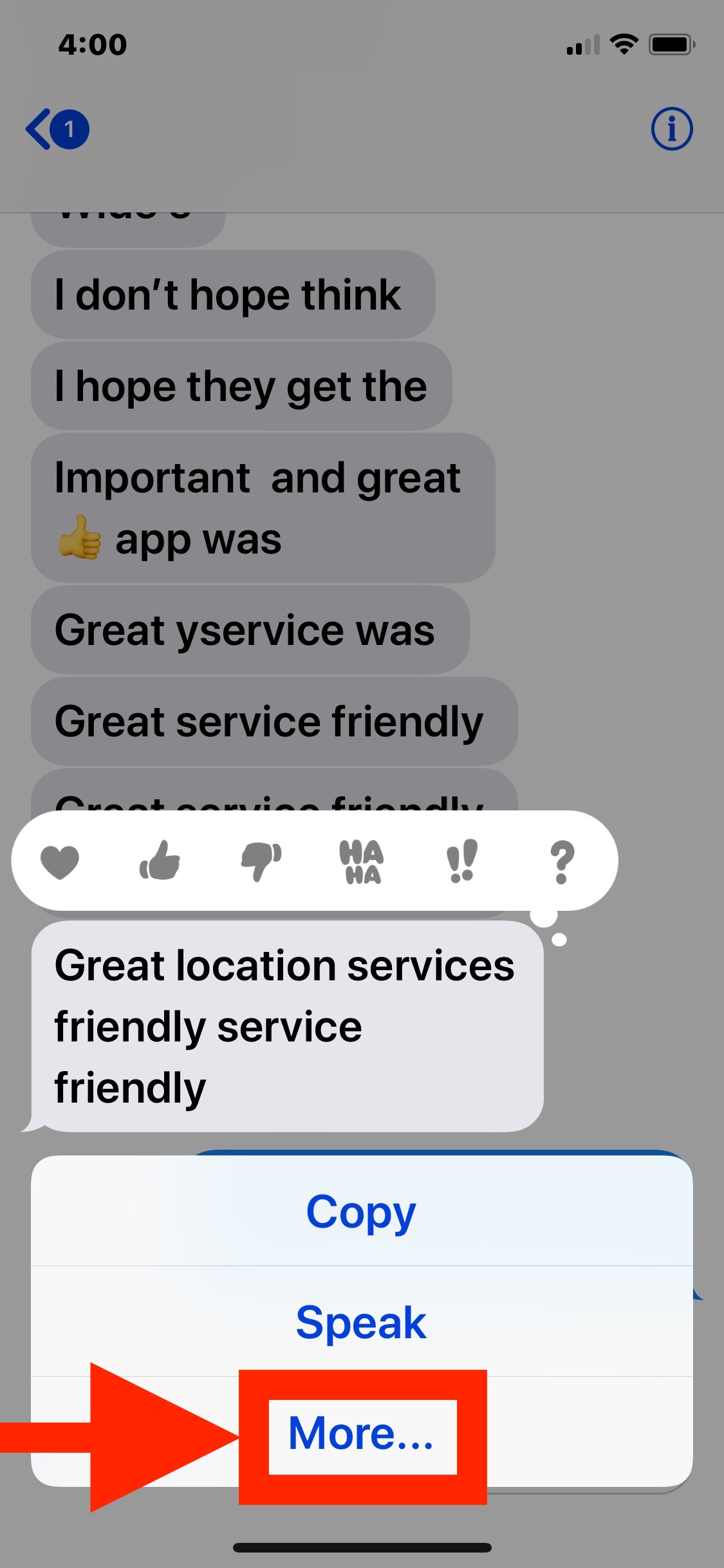
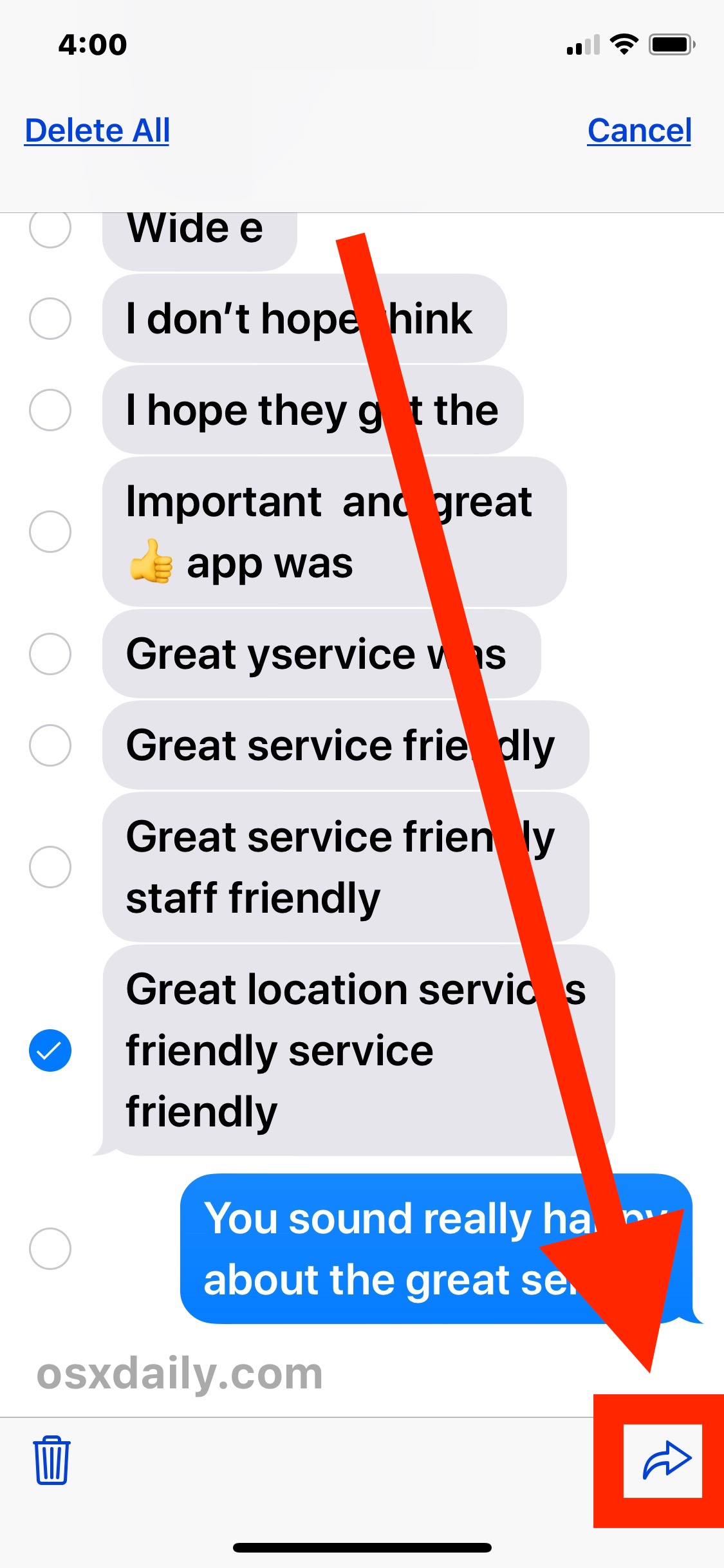
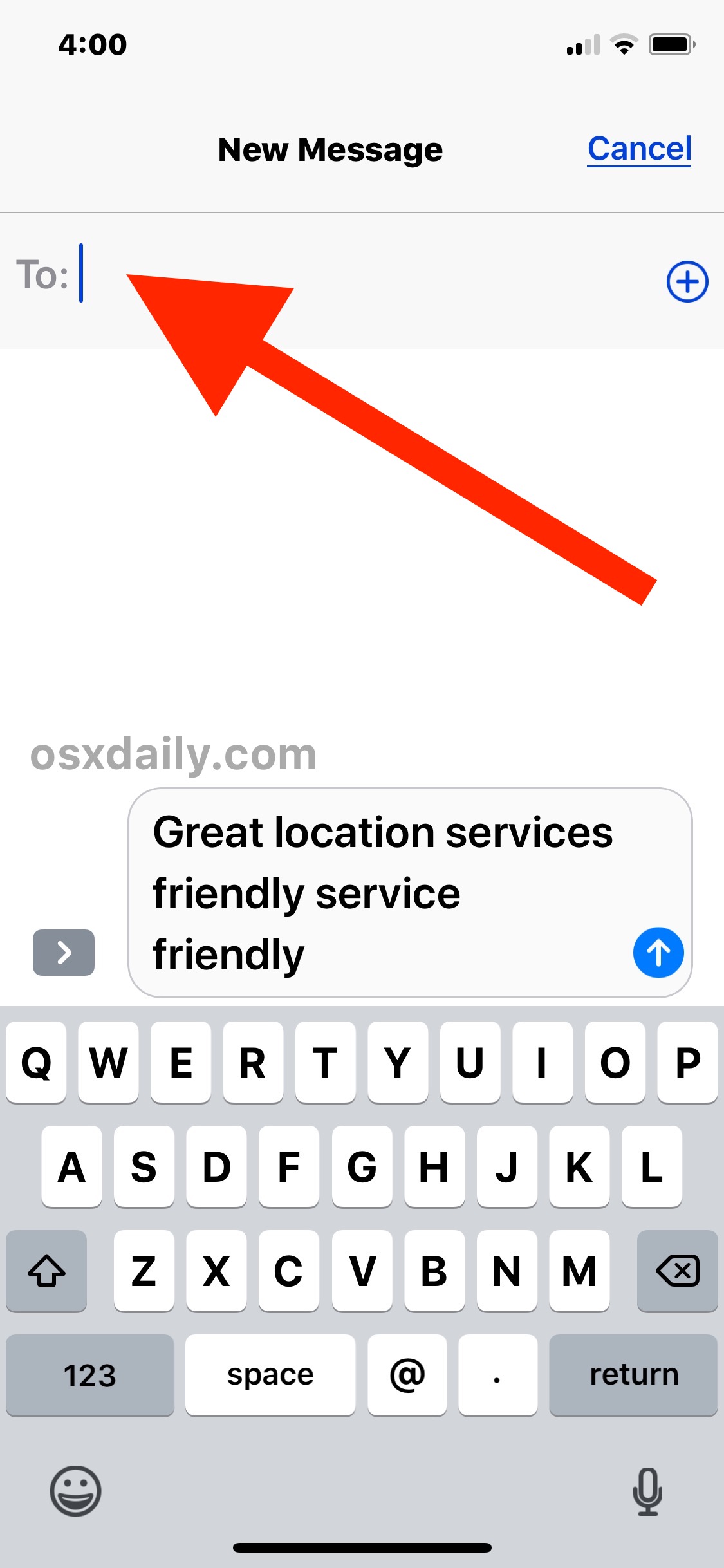
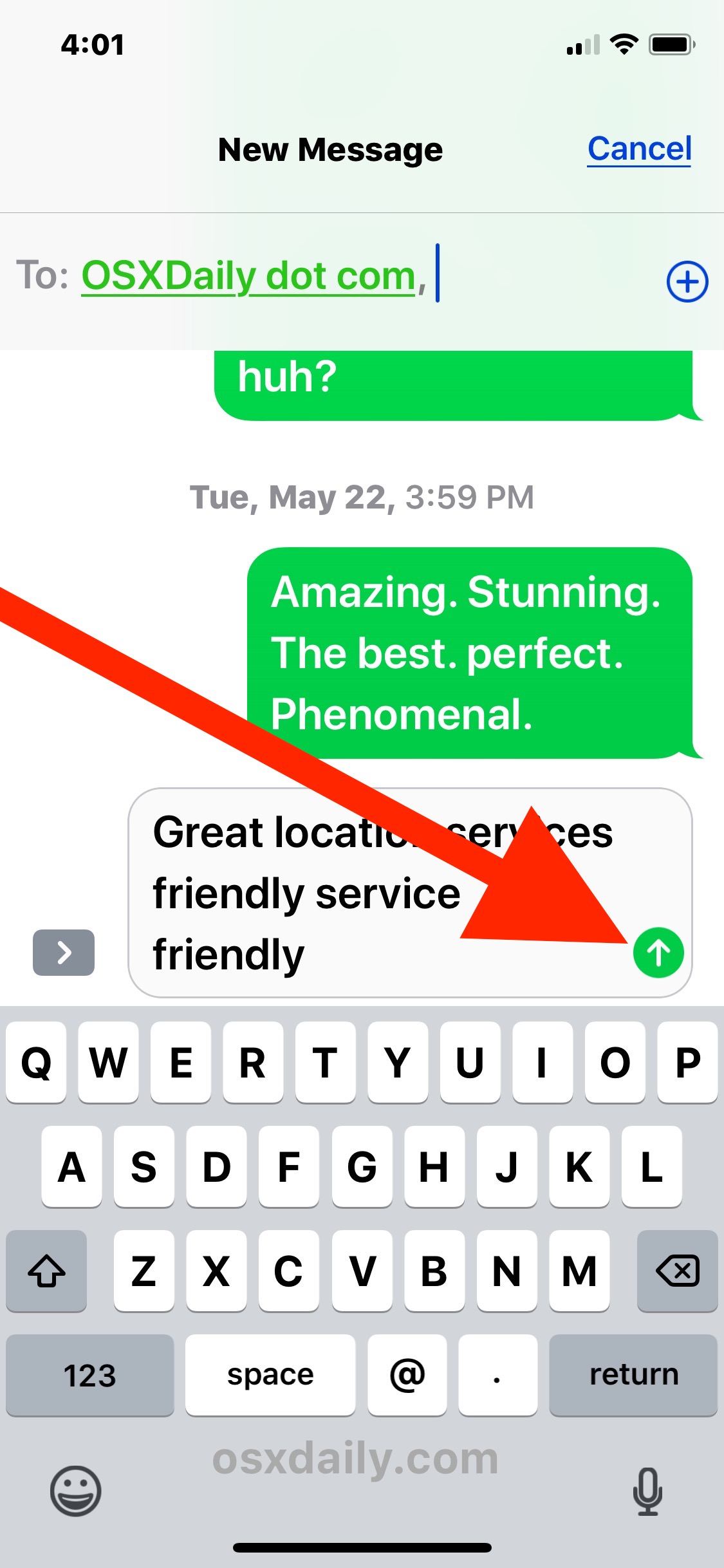
您可以对要转发和发送给其他人的任意多条消息重复此过程,无论它们是 iMessage 还是 SMS 文本消息。
关于转发 iPhone 消息和文本的重要说明:当您通过 iPhone 将消息从一个联系人转发到另一个联系人时,转发中仅包含消息正文。原始消息发件人姓名或联系信息不包含在消息转发中。从字面上看,它只是转发消息本身的内容。例如,如果您转发一条来自名为“Bob”的人的消息,消息内容为“Hello”,则只会转发消息的“Hello”部分,而不是联系人“Bob”的姓名——请务必注意这一点因为如果你在没有上下文的情况下转发一条消息,它看起来就像你自己发送了消息一样。这与使用邮件应用程序从 iPhone 或 iPad 转发电子邮件有很大不同,后者默认包含整个消息文本、发件人和原始收件人在转发的电子邮件中。下图显示了将上述消息转发给另一个联系人时的样子:
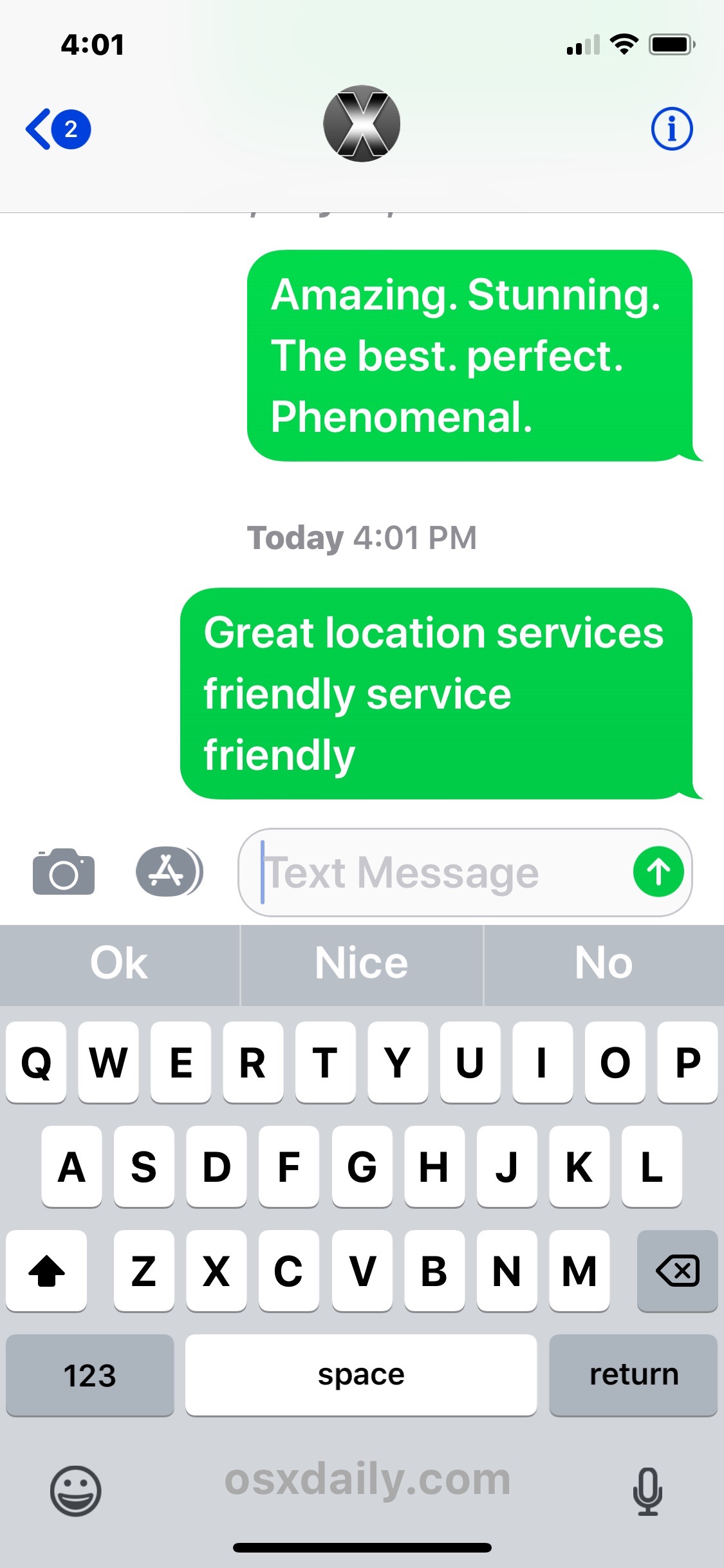
演示图片实际上显示了 iPhone 将 iMessage 作为 SMS 文本消息转发给另一个联系人,但您也可以将 iMessage 或 SMS/文本转发到另一台 iPhone、Android 用户或任何其他手机上的消息。 iPad 也可以是消息的接收者,前提是他们配置了 iMessage。
总的来说,这类似于如何将图片或照片消息转发到另一部手机,除了您不是在发送图像、图片或多媒体,而是在转发消息的文本。
从 iPhone 转发消息的功能已经存在了很长时间,但与用户在早期版本中转发文本消息的方式相比,今天的方法相当隐蔽,其中 iOS 6 中明显的“转发”按钮存在于明显的“编辑”按钮后面,该按钮允许选择消息。现在“前进”按钮已被前进箭头按钮取代,“编辑”按钮已隐藏在长按手势后面,然后从上面详述的选项中选择“更多”。它在较新的 iPhone 和 iOS 软件上隐藏得更多,但转发消息的功能如本文此处所述。
顺便说一句,如果您同时拥有 iPhone 和 iPad 或 Mac,您可以使用 SMS 中继功能通过 iPhone 从 Mac 发送和接收文本消息,这允许 Mac(或 iPad)使用传统文本消息以及来自本机消息应用程序的 iMessages。当您以这种方式设置 Mac 或其他设备时,消息会自动同步到计算机,有时会被错误地解释为消息转发,但事实并非如此。
您是否知道将消息、iMessage 和文本消息从 iPhone 转发到其他地方的任何其他技巧?在下面的评论中与我们分享!
